Geräte anlegen
Um in Project-Center ein neues Gerät anzulegen, gehen Sie vor wie folgt:
Bevor Sie starten
Stellen Sie sicher, dass…:
Sie bereits alle relevanten Lager (Hallen/Fahrzeuge) für Ihre Geräte angelegt haben.
Siehe: Lager anlegen.
Geräteverwaltung öffnen
Wählen Sie oben links die Registerkarte “Verwaltung”.
Klicken Sie in der Menüleiste “Verwaltung” auf die Schaltfläche “Geräte”.

→ Die Registerkarte “Aktionen” öffnet sich oben in der Menüzeile.
→ Die Registerkarte “Geräteverwaltung” öffnet sich im Arbeitsbereich. Hier sehen Sie eine Übersicht aller angelegten Geräte.
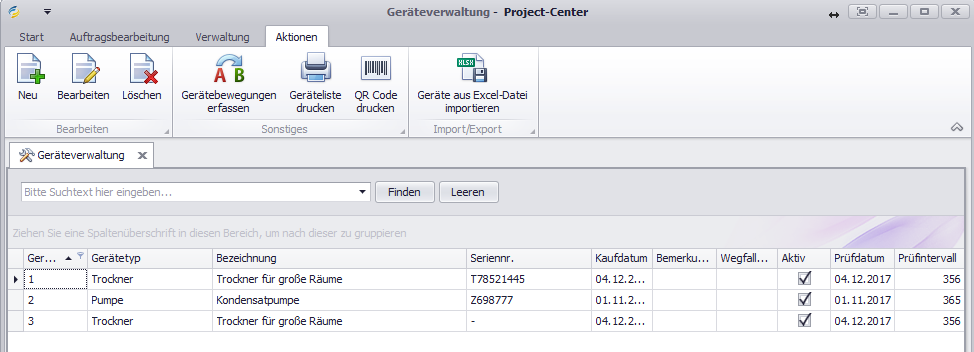
Neues Gerät anlegen
Klicken Sie auf die Schaltfläche “Neu”.
→ Die Bearbeitungsmaske “Geräte Details” öffnet sich in einer neuen Registerkarte.
Befüllen Sie die Daten für das Gerät und klicken Sie auf die Schaltfläche “Speichern”.
→ Das Dialogfenster “Gerät hinzufügen” wird geöffnet.
Die Neuanlage eines Gerätes erfordert zwingend die erste Gerätebewegung. Die erste Gerätebewegung erfolgt zunächst auf ein Lager mit dem entsprechenden Zählerstand.
Wählen Sie das entsprechende Lager aus der Drop-Down-Liste aus, geben Sie den Zählerstand ein und klicken Sie auf die Schaltfläche “Speichern”.
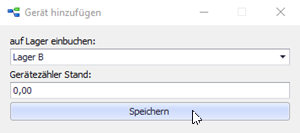
→ Das Dialogfenster “Gerät hinzufügen” wird geschlossen.
→ Sie haben das Gerät erfolgreich angelegt. Es wird Ihnen nun in der Übersicht in der Registerkarte “Geräteverwaltung” angezeigt.
Um eine versehentlich erstellte Gerätebewegung wieder zu löschen, markieren Sie die Zeile des entsprechenden Eintrages und klicken Sie unten in der Leiste auf das Minus-Symbol. Bestätigen Sie die Sicherheitsabfrage mit “Ja”:
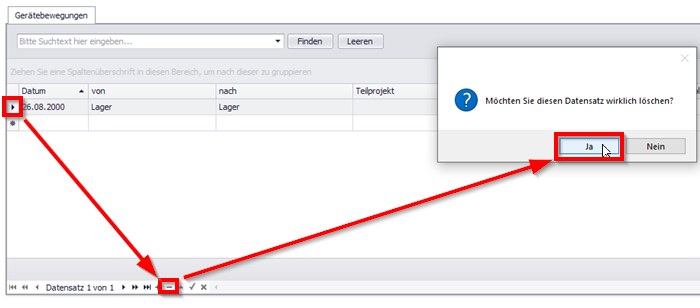
Weitere Geräte anlegen
Wollen Sie weitere, ähnliche Geräte anlegen, können Sie einen vorhandenen Geräteeintrag duplizieren und so die Gerätedetails aus dem Originaleintrag übernehmen.
Klicken Sie dazu auf die Schaltfläche “Gerät duplizieren”.
→ Im Arbeitsbereich wird eine neue Registerkarte “Geräte Details” geöffnet.
Geben Sie die erste Gerätebewegung ein, passen Sie die Gerätedetails an und klicken Sie in der Menüleiste auf die Schaltfläche “Speichern”.
→ Sie haben erfolgreich ein weiteres Gerät angelegt. Wenn Sie alle gewünschten Geräte angelegt haben, können Sie die Registerkarten “Geräte Details” schließen.